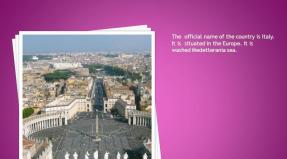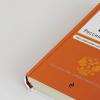Gonilnik za zvočno kartico Realtek Windows 10. Pregled brezplačne različice Realtek HD Audio. Pridobivanje posodobitev iz Microsoftovih strežnikov
Včasih se uporabniki osebnih računalnikov soočajo s situacijo, ko Realtek High Definition Audio Driver za Windows 10 iz nekega razloga ne deluje. Mnogi preprosto ne vedo, kje prenesti in posodobiti ta gonilnik. Obstajajo vsaj 4 učinkovite metode prenesite in namestite to programsko opremo za Windows 10, 8.1, 8, 7, Vista ali XP. To programsko opremo lahko brezplačno prenesete v dobri kakovosti.
Najbolj znani izdelki Realteka so adapterji in krmilniki Ethernet.
Priljubljeni so tudi kodeki AC97, zasnovani posebej za integrirane zvočne kartice. Izdelki podjetja so pogosto kritizirani. Mnogi uporabniki ugotavljajo, da so zvočni gonilniki podjetja slabši glede zanesljivosti od standardne programske opreme, ki je privzeto priložena Microsoftovim operacijskim sistemom. Programska oprema Realtek je precej pogosto v konfliktu z video igrami in nekaterimi drugimi programi (kot je Skype).
Priljubljene metode namestitve
Realtek HD Audio Driver Windows 10 x64 lahko prenesete z uradnega spletnega mesta ASUS. Če želite to narediti, pojdite neposredno na spletno mesto in poiščite stran za prenos. Potem morate storiti naslednje:
- vnesite ime modela računalnika ASUS;
- izberite "Gonilnik in orodja";
- določite operacijski sistem Windows;
- izberite gonilnike Realtek za prenos.
Če je na strani več različic gonilnika, morate izbrati najnovejšo različico.
Gonilnik Realtek HD Audio Driver Windows 10 lahko prenesete tudi prek uradne spletne strani programa, saj na strani ASUS še zdaleč niso na voljo vsi gonilniki. Spletno mesto Realtek ponuja AC 97, ALC 655, ALC 888 itd. Najti morate stran za prenos, kjer boste morali sprejeti pogoje licenčne pogodbe in klikniti gumb »Naprej«. Med rezultati iskanja za prenos izberite "Global Driver". programsko opremo Realtek primeren za vaše operacijski sistem. Ta programska oprema deluje z 32- in 64-bitnimi operacijskimi sistemi.
Drugi načini namestitve
Zvočne gonilnike Realtek lahko namestite prek centra za posodobitve ( Microsoft Windows nadgradnja). Ta metoda je primerna za Windows 10 64 bit. Kliknite »Start«, »Nastavitve«, »Posodobitev in varnost«, nato pa se mora odpreti ustrezno okno. Nato pojdite v Center za posodobitve in preverite, ali so na voljo novi gonilniki Realtek.
Če želite prihraniti čas in trud, lahko preizkusite Driver Talent, ki lahko samodejno prenese in posodobi gonilnike Realtek v 2 minutah. Aplikacijo lahko prenesete na uradni strani razvijalca. Za namestitev gonilnikov sledite tem korakom:
- Zaženite skeniranje vašega računalnika. Če želite to narediti, morate zagnati Driver Talent in klikniti gumb "Scan", da zaznate vse gonilnike.
- Posodobite zvočne gonilnike Vse manjkajoče, zastarele in poškodovane datoteke bodo prikazane po skeniranju. Kliknite »Popravi«, da odpravite težavo z zvočnim gonilnikom, ali kliknite »Posodobi«, da namestite najnovejšo različico. Priporočljivo je, da ne posodabljate, če Realtek deluje normalno. Da bi se izognili nepričakovanim konfliktom ali okvaram programske opreme, priporočamo, da naredite varnostno kopijo starih gonilnikov, preden jih zamenjate.
- Za ponovni zagon računalnika. Po ponovnem zagonu sistema Windows bi moral novi zvočni gonilnik Realtek delovati normalno.
Aplikacija Driver Talent lahko naredi več kot le prenos in posodobitev programske opreme zvočne kartice.
Uporablja se lahko za popravilo sistema, odstranitev aplikacij, prednalaganje programske opreme za drug računalnik, zaznavanje nove strojne opreme, preverjanje podpore za VR, pospešitev računalnika itd.
Pozdravljeni bralci bloga.
Uporabniki računalnikov se pogosto soočajo s situacijo, ko je iz nekega razloga treba posodobiti zvočne gonilnike v sistemu Windows 10. Včasih je to posledica pojava nadgrajene različice programske opreme, ki bo pomagala prepoznati dodatne kanale v skladbi. V drugih primerih je to posledica težav, ki nastanejo med namestitvijo programske opreme, zaradi česar naprava deluje delno ali pa sploh ne deluje. Nadalje v članku bom govoril o več možnostih, kako lahko izvedemo postopek, ki ga potrebujemo.
upravitelja naprav
Obstaja več osnovnih metod, s katerimi lahko vsakdo, ki jo potrebuje, brezplačno namesti novo različico gonilnikov za zvočno kartico na svoj računalnik. Govoril bom o nekaterih od njih. In prvi - skozi upravitelja naprav". Ta možnost vam omogoča, da vse naredite ročno.
Izvajamo vrsto dejanj:
Po tem se bo zagnalo orodje, ki bo vse naredilo samodejno. Ostaja samo počakati. V nekaterih primerih je po namestitvi potrebno znova zagnati opremo.
Uradna stran
Druga možnost je uporaba programske opreme, ki ste jo prenesli z uradne strani, ker v nekaterih primerih orodja Windows ne najdejo novih predmetov. Ali pa njihova namestitev povzroči nepravilno delovanje komponente.
V vsakem primeru obstaja rešitev - gremo na uradno spletno stran proizvajalca in poiščemo ustrezen izdelek. Prenesite in zaženite. Nato z uporabo pozivov namestite, kar potrebujete.
Včasih se zgodi, da aplikacija ne najde povezane komponente. Datoteke je mogoče ročno postaviti v sistem. Za to sledimo korakom, ki smo jih izvedli v prejšnji metodi, le v zadnjem odstavku izberemo iskanje ustrezne rešitve na računalniku. Po tem pokažite na preneseni element. Če je element arhiviran, ga je treba najprej razpakirati.


Najbolje je, da kot vir uporabite zaupanja vredne torrent sledilnike ali uradna spletna mesta proizvajalcev. Za Realtek je https://www.realtek.com. Nič manj priljubljeni danes niso elementi iz Conexanta. Ustrezni gonilniki se nahajajo na https://conexant.com/. In na splošno, če imate komponento drugega proizvajalca, samo vnesite njeno ime v iskanje in spletno mesto tega določenega razvijalca bi moralo biti prvo na seznamu.
Posodabljanje programske opreme
Nekatere najbolj priročne rešitve so aplikacije, ki samostojno najdejo vse manjkajoče ali zastarele dele programske opreme. Samo zagnati morate program in pritisniti ustrezen gumb. Po tem se bo zagnal mehanizem za iskanje novih izdelkov. Nato morate potrditi njihovo namestitev.
Posledično bo program preveril nameščene različice na spletu s tistimi, ki jih najde na internetu. Po tem bodo postavljeni v računalnik.
Uporabniki morajo le malo počakati.


Kaj naj storim, če v računalniku ni zvoka? Razlogov je lahko veliko, pogosto pa je vzrok v voznikih. Obstaja univerzalni paket gonilnikov za zvok in se imenuje Realtek. Seveda bi bilo lepo, če bi bili gonilniki v računalniku že od tovarne, vendar pogosto ni tako. Zato morate pogosto iskati, kje prenesti Realtek za Windows 10.
Prednosti Realteka
Paket gonilnikov se nenehno posodablja, tako da naslednje prednosti niso vse prednosti:- Predvajanje večine formatov zvočnih datotek;
- Združljivost Plug and Play;
- Čisto prepoznavanje govora;
Kaj je boljše: običajna različica ali HD
Nima smisla prenašati začetnega paketa, bolje je, da takoj namestite različico HD, Realtek HD za Windows 10 pa lahko prenesete enako brezplačno kot običajno različico.Bodite izjemno previdni, če imate 32-bitno različico, potem potrebujete različico gonilnika za to posebno vrsto OS. Na tej strani lahko prenesete Realtek za Windows 10 x64, objavljamo to posebno različico, saj je 64-bitni OS najpogostejši.
Upamo, da vam bodo gonilniki realtek pomagali rešiti težave z zvokom. Tudi če že imate nameščene gonilnike, vendar zvok ne deluje, poskusite preurediti program, še posebej, ker ga je mogoče prenesti popolnoma brezplačno.
Realtek HD Audio Driver je zagotovo najbolj priljubljen zvočni gonilnik za upravljanje zvočnih nastavitev v sistemu Windows. Realtek HD Manager za Windows 10 je nameščen s standardnim naborom gonilnikov Realtek Audio.
OFFTOP. Realtek HD Audio Manager označuje, da imate vgrajeno (integrirano) zvočno kartico. Prej so jih vedno kupovali ločeno, trenutno pa vgrajene rešitve Realtek v celoti pokrivajo potrebe povprečnega uporabnika.
Vgrajene rešitve se v zadnjem času precej aktivno razvijajo in standardni gonilnik, naložen iz interneta, morda preprosto ne bo dovolj. Dejstvo je, da ga številni proizvajalci prilagajajo svojim napravam in brez dispečerja Realtek HD ne morete.
Kako prenesti in znova namestiti Realtek HD Manager v sistemu Windows 10
Če imate težave z zvokom ali se zdi, da je postal veliko slabši (zlasti pri prenosnikih), potem to pomeni, da nimate Realtek HD Manager. Preverite, ali se res naloži ob zagonu sistema Windows in preverite njegovo prisotnost v opravilni vrstici poleg ure (in če sploh nimate zvoka - lahko preverite)
Precej pogosto se takšne težave pojavijo v sistemu Windows 10 po večjih sistemskih posodobitvah ali samo po posodobitvi gonilnika v ozadju iz Microsoftovega skladišča.
V tem priročniku si bomo ogledali, kako prenesti (na uradni strani, hudič mu bo zlomil nogo) in znova namestite Realtek HD Manager. Odsotnost Realtek HD Audio Managerja prinaša druge težave, zato v članku ne bomo odgovarjali na naslednja vprašanja:
- Manjka ikona Realtek HD Manager v opravilni vrstici poleg ure
- Manjka predvajalnik HD Realtek
- Realtek HD Manager se ne odpre
Prenesite in znova namestite Realtek HD Audio Drivers za Windows 10
Preden prenesete in namestite najnovejšo različico zvočnih gonilnikov, morate odstraniti trenutne. Da bi se izognili konfliktom strojne opreme, se izogibajte podvojenim zvočnim napravam.
Odprite meni Start in pojdite na Upravitelj naprav

Upoštevajte, da morate potrditi polje »Izbriši programsko opremo gonilnika za to napravo« in klikniti »Izbriši«.

Pojdite na zavihek »Pogled« in v spustnem meniju kliknite gumb »Prikaži skrite naprave«.

Kot v prejšnjem koraku poiščite vse dvojnike (če obstaja) in jih odstranite, nato znova zaženite računalnik.
Če želite ročno prenesti zvočne gonilnike, pojdite na uradno spletno mesto Realtek tukaj - realtek.com/downloads. Zanima nas "Hight Definition Audio Codecs (Programska oprema)"

Preberite licenčno pogodbo (vedno narediš to) in se z njim strinjate tako, da obkljukate "Strinjam se z zgornjim".
Na strani za prenos bodo navedene datoteke gonilnika, ki so na voljo za prenos (označeni so modro)

Odvisno od bitne globine vaše različice, prenesite zahtevani gonilnik tako, da kliknete »Globalno« na nasprotni strani zahtevane datoteke. Če ne veste, kateri Windows 10 imate nameščen, vam priporočam, da preberete podrobno opombo.
Ko je prenos končan, odprite preneseno datoteko in sledite pozivom namestitvenega programa (po uspešnem zaključku ne pozabite znova zagnati).
Če kljub ponovni namestitvi Realtek HD Audio še vedno niste videli programa Realtek HD Manager v sistemu, nadaljujte z naslednjim korakom.
Odpravljanje težav Realtek HD Manager
Poleg resnih in očitnih težav z zvokom lahko obstajajo banalni razlogi ... kot je "Pravkar odstranjen iz zagona, da se računalnik hitreje zažene" - zdaj jih bomo tudi upoštevali.
Vklopite Realtek HD Manager v samodejnem zagonu
Odprite upravitelja opravil in na zavihku »Zagon« poiščite »Realtek HD Manager« in preverite, ali je omogočen. Če je izklopljen, ga vklopite in znova zaženite računalnik.

Če vas zanima mehanizem samodejnega nalaganja v sistemu Windows 10, potem imam podrobno opombo o .
Posodobite programsko opremo zvočnega gonilnika
Če Realtek HD Manager še vedno manjka, sledite spodnjim korakom. Odprite upravitelja naprav in se pomaknite do kategorije Zvočne, igralne in video naprave. Z desno miškino tipko kliknite »Realtek High Definition Audio« in v kontekstnem meniju izberite »Posodobi gonilnik«.

Če še niste poskusili posodobiti, izberite "Samodejno poišči posodobljene gonilnike". Če ste prišli sem, potem ko ste sledili vsem zgornjim metodam - predpostavlja se, da že imate nameščene najnovejše gonilnike in jih morate vsiliti - izberite "Poišči gonilnik v tem računalniku".

Samo določite pot do nepakirane datoteke gonilnika in kliknite Naprej - ne pozabite znova zagnati računalnika.
Dodajanje podedovane strojne opreme
Če vaš računalnik ali prenosnik ni prve svežine in imate težave z zvokom v Windows 10, vam lahko pomaga možnost namestitve zastarele strojne opreme.
V zavihku »Dejanje« v spustnem meniju izberite »Namesti podedovano napravo«.

Izberite "Poišči in samodejno namesti strojno opremo (priporočeno)", kliknite Naprej in znova poskusite namestiti gonilnik.

Ta napaka je še posebej pogosta po posodobitve sistema Windows 10, ko se je zdelo, da vse deluje dobro in je nenadoma izginilo ...
zaključki
Kot lahko vidite, pri namestitvi programa Realtek HD Manager za Windows 10 ni nič zapletenega. Upam, da se vam je vse izšlo ... če pa vam nenadoma nobena od metod ni pomagala, opišite svojo težavo čim bolj podrobno v komentarjih. Ugotovimo skupaj!
Ne tako dolgo nazaj so nekateri lastniki računalnikov z operacijskim sistemom Windows 7, 8, ki so želeli izkoristiti nepričakovano Microsoftovo ponudbo, brezplačno namestili deseto različico sistema Windows in našli težave.
Po Namestitev sistema Windows 10 nad prejšnjim sistemom včasih zvok izgine. Seveda vsak bolj ali manj napreden uporabnik greši na voznike. Logično je in bi jih bilo mogoče znova namestiti, vendar to ne bo nujno pomagalo.
Najlažji način: uporabite za samodejno posodobitev vseh gonilnikov in se znebite težave.
Najprej preverite zmožnost zvočne kartice za reprodukcijo kakršnih koli zvokov. Za to:
- z desno miškino tipko kliknite zvočnik na desni strani opravilne vrstice;
- Odprite element "Zvočne naprave";
- v oknu, ki se odpre, z desno tipko miške kliknite »Zvočniki«;
- izberite "Lastnosti";
- v zavihku "Napredno" preverite zvok v vseh formatih. Če se zvok pojavi v kateri koli različici in ste z njim zadovoljni, ga pustite v tem položaju.

Običajno je težava povezana z nezdružljivostjo zastarelih čipov zvočne kartice. To je mogoče rešiti z namestitvijo najnovejšega gonilnika, vendar ne vedno.
Vendar pa ne škodi, če poskusite posodobiti gonilnik. Pritisnite kombinacijo tipk Win in X, izberite "Upravitelj naprav" v prikazu, ki se odpre, kliknite element "Audio vhodi in avdio izhodi" in enega za drugim posodobite gonilnike zvočnih naprav. 
Če Windows ne najde ustreznih gonilnikov, morate iti na spletno mesto proizvajalca in poiskati nove izdaje gonilnikov pri njem. Informacije o proizvajalcu gonilnika najdete v njegovih lastnostih v upravitelju naprav. Če proizvajalec ni naveden, odprite sistemsko enoto in preberite, kaj je napisano na plošči. Uporabite lahko tudi program AIDA64, ki bo določil proizvajalca in model zvočne kartice.
Lahko se zgodi, da proizvajalec zvočne kartice, nameščene v vašem računalniku, ni izdal nove izdaje gonilnika za Windows 10, potem boste morali sistem povrniti na prejšnji operacijski sistem ali zamenjati zvočno kartico z novejšo. Lahko poskusite počakati, morda bodo gonilniki napisani. Če želite biti prepričani, postavite vprašanje službi za podporo.
Zanimivo je, da Microsoftova spletna storitev »Sound Troubleshooter« za Windows 10 še ne deluje. Namesto tega se predlaga, da se obrnete na strokovnjake, vendar je to dolga zgodba.